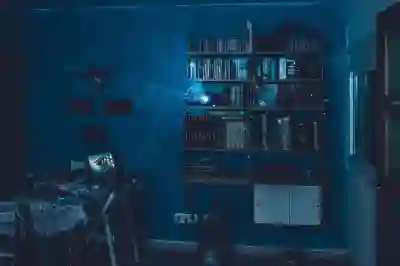안녕하세요! 오늘은 크롬 브라우저에서 네이버를 시작페이지로 설정하고, 유튜브와 같은 여러 페이지를 동시에 열 수 있는 방법에 대해 알아보려고 합니다. 많은 분들이 자주 사용하는 웹사이트들을 한 번에 열 수 있다면 시간을 절약할 수 있겠죠? 간단한 설정만으로 여러분의 웹 서핑 경험을 더욱 편리하게 만들 수 있습니다. 그럼 아래 글에서 자세하게 알아봅시다!
크롬 브라우저 시작페이지 설정하기
크롬 설정 메뉴 접근하기
크롬 브라우저의 시작페이지를 설정하는 과정은 매우 간단합니다. 먼저, 크롬을 실행한 후 오른쪽 상단에 위치한 세 개의 점 아이콘을 클릭하여 설정 메뉴에 접근합니다. 이 아이콘은 브라우저의 다양한 기능과 설정을 열 수 있는 주요 진입점입니다. 여기서 ‘설정’을 선택하면 여러 가지 옵션이 나옵니다. 일반적으로 사용자가 가장 많이 사용하는 기능들은 화면 왼쪽에서 쉽게 찾아볼 수 있도록 구성되어 있습니다.
시작 페이지 활성화하기
설정 페이지에 들어가면 여러 가지 섹션이 있습니다. 그중에서 ‘시작 그룹’ 또는 ‘시작 시’라는 제목의 섹션으로 스크롤하여 이동합니다. 이곳에서 ‘특정 페이지 또는 페이지 집합 열기’라는 옵션을 선택할 수 있는데, 이 항목을 클릭하면 내가 원하는 웹사이트의 URL을 입력할 수 있는 창이 나타납니다. 여기서 네이버의 URL인 ‘https://www.naver.com’을 입력하고 저장하면, 다음에 크롬 브라우저를 열 때마다 네이버가 자동으로 표시됩니다.
변경 사항 확인하기
네이버를 시작페이지로 성공적으로 설정했는지 확인하려면 브라우저를 종료한 후 다시 실행해 보세요. 만약 네이버가 정상적으로 열리면 모든 과정이 잘 완료된 것입니다. 혹시 문제가 발생한다면 다시 설정 메뉴로 돌아가 URL 주소를 정확하게 입력했는지, 혹은 다른 설정들이 영향을 미치고 있지는 않은지 확인해 보세요.
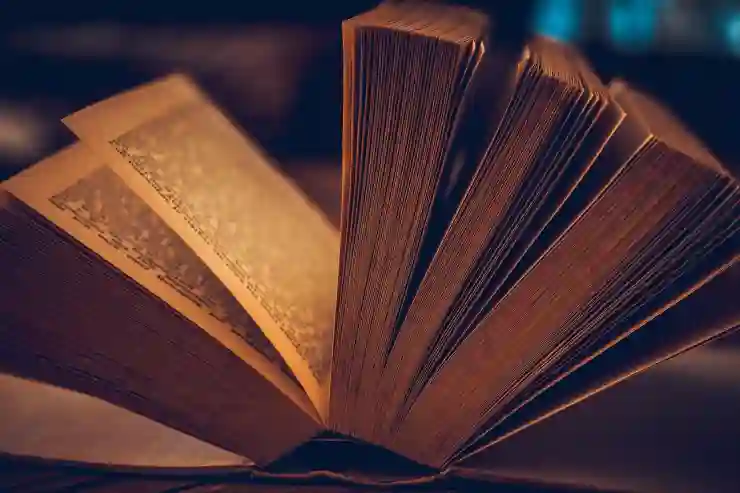
크롬 네이버를 시작페이지로 설정 및 유튜브 등 여러페이지 설정방법
여러 웹페이지 동시 열기
새로운 탭 그룹 만들기
여러 웹사이트를 동시에 열고 싶다면 크롬에서는 탭 그룹 기능을 활용할 수 있습니다. 탭 그룹은 관련된 여러 개의 웹사이트를 하나의 폴더처럼 묶어 주기 때문에 효율적인 웹 서핑이 가능합니다. 새로운 탭을 연 뒤, 원하는 웹사이트(예: 유튜브)를 방문하고 해당 탭 위에서 마우스 오른쪽 버튼을 클릭하여 ‘그룹 만들기’ 옵션을 선택하면 됩니다. 이렇게 하면 여러 개의 사이트를 한 번에 관리할 수 있어 시간을 절약할 수 있습니다.
탭 고정 및 색상 지정하기
탭 그룹 기능 외에도 각 탭에 색상을 지정하거나 고정을 할 수도 있습니다. 특정 사이트들이 자주 방문하는 곳이라면 고정 탭으로 만들어두는 것이 좋습니다. 이를 통해 언제든지 쉽게 접근할 수 있으며, 색상을 지정함으로써 시각적으로 구분하기도 쉬워집니다. 마찬가지로 마우스 오른쪽 버튼 클릭 후 ‘고정’ 옵션이나 색상 변경 옵션을 선택하면 됩니다.
즐겨찾기에 추가하기
또한, 자주 방문하는 여러 사이트들을 즐겨찾기에 추가해 두는 것도 좋은 방법입니다. 즐겨찾기는 단순히 링크를 저장하는 것을 넘어 한 곳에서 빠르게 필요한 정보를 얻는 데 큰 도움을 줍니다. 원하는 웹사이트에 접속한 후 주소창 옆 별 모양 아이콘을 클릭하여 즐겨찾기로 추가하면 됩니다. 이후에는 북마크 바나 북마크 관리자에서 손쉽게 접근 가능하므로 효율적인 서핑 환경이 조성됩니다.
웹 서핑 경험 개선하기
확장 프로그램 설치하기
구글 크롬에서는 다양한 확장 프로그램들을 설치하여 사용자 경험을 더욱 향상시킬 수 있습니다. 예를 들어, 광고 차단기나 비밀번호 관리 도구 같은 유용한 툴들이 많죠. 이러한 프로그램들은 사용자의 웹 서핑 환경에 맞춤형으로 최적화되어 있기 때문에 필요에 따라 적절히 설치하고 활용하는 것이 좋습니다.
테마와 인터페이스 꾸미기
또한, 크롬의 테마 기능도 활용해보세요! 브라우저 인터페이스 디자인에 변화를 주는 것이 가능한데, 자신만의 스타일로 커스터마이징 할 수 있습니다. 이를 통해 보다 쾌적하고 개인화된 환경 속에서 웹 서핑할 수 있습니다.
자주 사용하는 검색 엔진 변경하기
검색엔진 또한 사용자가 선호하는 것으로 변경 가능합니다. 기본 검색 엔진은 구글로 되어 있지만, 네이버나 다음 등 다른 검색엔진으로 변경하여 사용할 수도 있습니다. 이는 특히 한국 사용자에게 더 친숙한 검색 결과를 제공받는 데 큰 도움이 됩니다.
매일 사용하는 사이트 통합 관리하기
홈페이지 바꾸기와 맞춤형 대시보드 이용하기
홈페이지를 바꾸고 싶다면 대시보드를 이용하는 것도 좋은 방법입니다. 대시보드는 홈페이지 대신 사용할 수 있는 툴로, 다양한 정보와 링크들을 통합해서 보여줍니다. 인터넷 포털 사이트들의 대시보드를 활용하면 뉴스, 날씨 정보 등을 한눈에 확인하면서도 자주 가는 사이트들로 빠르게 이동할 수 있어 유용합니다.
다양한 장치 동기화 기능 활용하기
여러 장치에서 동일한 설정과 북마크를 사용하고 싶다면 크롬 동기화 기능도 고려해 볼 만합니다. 구글 계정을 통해 개인 정보를 클라우드와 연결하여 어느 기기에서든 동일한 환경으로 이어갈 수 있도록 해 주죠. 이 덕분에 스마트폰과 PC 모두에서 일관된 웹 서핑 경험을 누릴 수 있게 됩니다.
시간 관리 앱과 함께 사용하기
마지막으로 시간 관리를 위해 타임 트래킹 앱이나 생산성 앱과 함께 사용하는 것을 추천합니다! 이러한 도구들은 작업 시간을 측정하고 집중력을 높이는 데 도움을 줄 뿐만 아니라 자주 방문하는 사이트들을 정리하여 효율적인 작업 흐름을 유지하게 해줍니다.
정리의 시간
크롬 브라우저는 사용자가 웹 서핑을 보다 효율적으로 할 수 있도록 다양한 기능과 설정을 제공합니다. 시작페이지 설정, 탭 그룹 관리, 즐겨찾기 추가, 확장 프로그램 설치 등 여러 방법으로 개인화된 환경을 만들 수 있습니다. 이러한 기능들을 활용하면 자주 방문하는 사이트에 쉽게 접근할 수 있고, 웹 서핑 경험을 개선할 수 있습니다. 마지막으로 동기화 기능과 시간 관리 도구를 통해 더욱 생산적인 인터넷 사용이 가능합니다.
더 알고 싶은 사항들
1. 크롬 브라우저에서 키보드 단축키를 설정하는 방법은?
2. 자주 사용하는 확장 프로그램 추천 목록은 무엇인가요?
3. 크롬 브라우저의 보안 설정을 강화하는 방법은?
4. 모바일 기기에서 크롬 브라우저를 최적화하는 팁은?
5. 크롬의 개발자 도구를 활용하여 웹사이트 분석하기.
주요 내용 요약
크롬 브라우저의 시작페이지 설정, 탭 그룹 및 즐겨찾기 기능을 통해 효율적인 웹 서핑 환경을 조성할 수 있습니다. 확장 프로그램 설치와 테마 커스터마이징으로 사용자 경험을 향상시키고, 다양한 장치 간 동기화를 통해 일관된 사용이 가능합니다.